Die Xbox ist ein Gerät, das in der Regel permanent eingeschaltet und mit dem Internet verbunden ist. Es ist zwar möglich, die Konsole in den Offline-Modus zu versetzen und Spiele ohne Internetverbindung zu spielen, sofern diese einen solchen Modus unterstützen, jedoch erfordern die meisten Xbox-Titel eine aktive Internetverbindung, um gespielt werden zu können.
Behebung des Xbox-Fehlers 0x97e107df
Der Fehlercode 0x97e107df auf der Xbox signalisiert ein Problem mit der Verbindung. Dies kann bedeuten, dass die Konsole entweder keine Verbindung zu den Xbox-Diensten herstellen kann oder aber keine Internetverbindung aufgebaut werden kann. Die Ursache kann entweder auf der Seite des Benutzers liegen oder durch einen Ausfall der Dienste bei Microsoft bedingt sein.
1. Überprüfung des Xbox-Dienststatus
Der Xbox-Fehler 0x97e107df tritt am häufigsten in Verbindung mit einem Dienstausfall auf. Es ist daher ratsam, den Status der Xbox-Dienste zu überprüfen, bevor andere Maßnahmen ergriffen werden.
Öffnen Sie einen Webbrowser auf Ihrem Computer oder Mobilgerät.
Rufen Sie die Xbox-Dienststatusseite auf.
Überprüfen Sie, ob ein Ausfall eines Dienstes gemeldet wird.
Sollte ein Dienstausfall vorliegen, ist es notwendig, abzuwarten, bis die Probleme behoben sind. Der Fehler lässt sich in diesem Fall nicht anderweitig beseitigen.
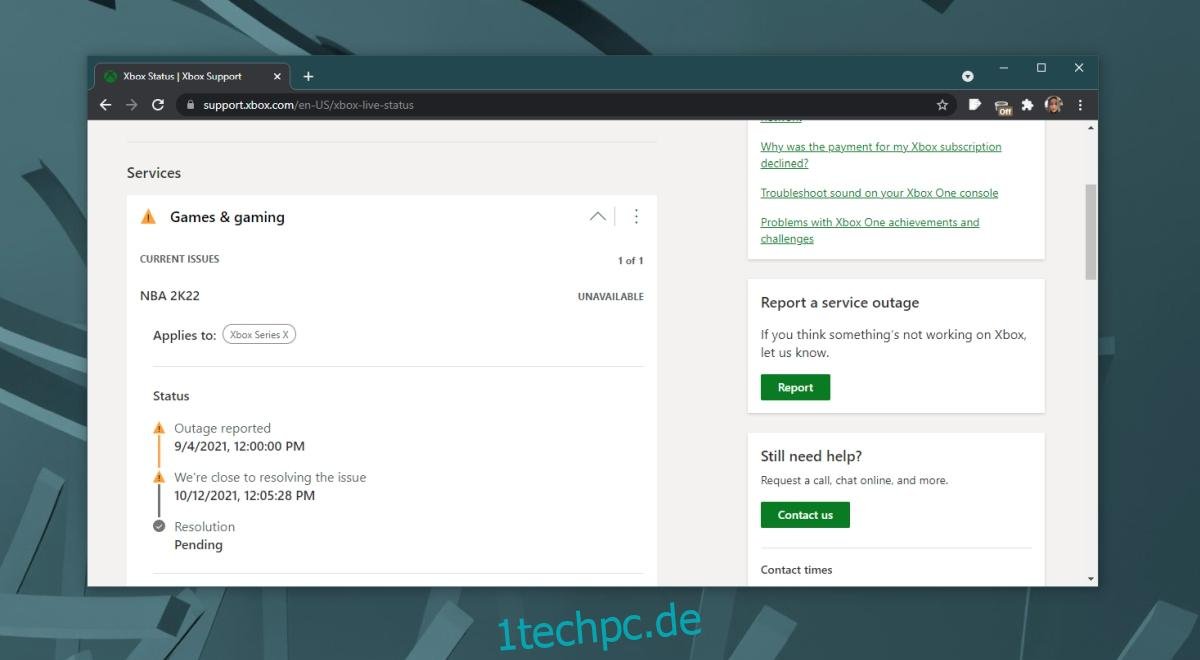
2. Netzwerkverbindung testen
Überprüfen Sie, ob Ihre Xbox korrekt mit dem Netzwerk verbunden ist. Dies kann direkt über die Einstellungen der Konsole erfolgen.
Drücken Sie die Xbox-Taste auf Ihrem Controller.
Wählen Sie im Menü den Eintrag „Einstellungen“.
Navigieren Sie zu „Netzwerk“ > „Netzwerkeinstellungen“.
Wählen Sie die Option „Netzwerkverbindung testen“.
3. Netzwerk zurücksetzen
Sollte sich die Konsole zu einem bestimmten Zeitpunkt nicht mit dem Netzwerk verbinden lassen, obwohl das Netzwerk selbst funktionsfähig ist und andere Geräte eine Verbindung herstellen können, ist es empfehlenswert, die Netzwerkeinstellungen zurückzusetzen.
Drücken Sie die Xbox-Taste auf Ihrer Konsole.
Wählen Sie „Einstellungen“.
Gehen Sie zu „Netzwerk“ > „Erweiterte Einstellungen“.
Wählen Sie „Alternative MAC-Adresse“.
Klicken Sie auf „Löschen“.
Starten Sie Ihre Xbox neu.

4. Abmelden und erneutes Anmelden
Versuchen Sie, sich von Ihrem Xbox-Konto abzumelden und anschließend wieder anzumelden. Wenn es ein Problem mit der Konto-Verbindung oder Authentifizierung gibt, kann dies helfen, das Problem zu lösen.
Drücken Sie die Xbox-Taste auf Ihrem Controller.
Wechseln Sie zur Startseite.
Wählen Sie Ihr Profilbild aus.
Klicken Sie auf die Option „Abmelden“.
Starten Sie die Konsole neu.
Melden Sie sich erneut mit Ihrem Xbox-Konto an.
5. Xbox zurücksetzen
Wenn kein Dienstausfall vorliegt und Ihre Internetverbindung funktioniert, könnte das Problem an der Konsole selbst oder deren Firmware liegen. Ein Zurücksetzen der Konsole kann dieses Problem beheben. Es ist ratsam, vorher sicherzustellen, dass alle Spielstände gesichert sind.
Halten Sie die Power-Taste an Ihrer Xbox gedrückt.
Halten Sie die Taste für 10-15 Sekunden gedrückt.
Lassen Sie die Taste los, sobald die Konsole herunterfährt.
Warten Sie weitere 10-15 Sekunden.
Schalten Sie die Konsole wieder ein.
Zusammenfassung
Der Xbox-Fehler 0x97e107df wird meist durch Probleme mit den Xbox-Diensten verursacht. Microsoft arbeitet in der Regel zügig an der Behebung solcher Störungen, da diese die Nutzung der Konsolen für viele Spieler einschränken. Bei teilweisen Ausfällen kann es jedoch länger dauern, bis das Problem behoben ist. Einige Serviceprobleme können sich länger hinziehen und nur bestimmte Spiele betreffen. In solchen Fällen kann man als Alternative andere Spiele ausprobieren.